如何自定义chorme主题 chrome主题背景怎么设置
chorme浏览器是一款可让用户更快速、轻松且安全地使用网络的网页搜索工具,一些用户在使用时也会进行属于自己的个性化主题设置,今天小编给大家带来自定义chorme主题的设置方法,有需要的朋友,跟着小编一起来操作吧。
解决方法:
1.要启用Chrome的新自定义功能,请在Chrome的多功能框(也称为地址栏)中输入chrome:// flags。在“标记”页面的搜索框中键入“ NTP”。
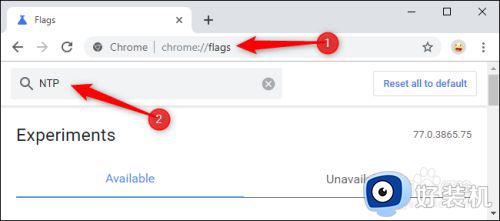
2.启用“ Chrome颜色菜单”和“ NTP自定义菜单版本2”标志。只需单击每个框右侧的框,然后选择“启用”即可。
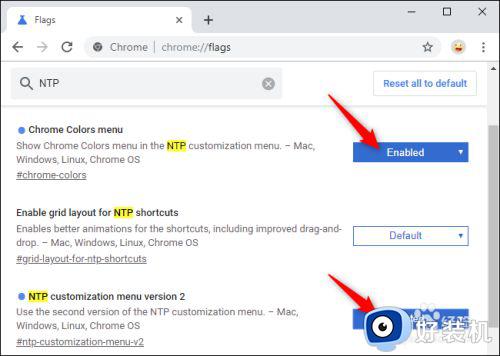
3.您的更改在重新启动Chrome之前不会生效。单击出现的“立即重新启动”按钮。确保将您所做的所有工作保存在Chrome的标签中。Chrome重启后会自动重新打开您当前的标签页,但是这些标签页的内容(例如。在网页文本框中键入的信息)可能会丢失。
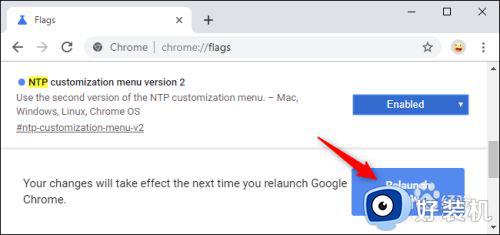
4.如何自定义您的Chrome浏览器
现在,您可以直接在“新建标签”页面上自定义Chrome浏览器主题。
完整的Chrome浏览器主题仍然可用,并且功能强大一些,但仅此而已。现在,无需选择其他人喜欢的颜色,即可快速轻松地个性化Chrome浏览器。
5.首先,请点击Chrome的“新标签”页面右下角的“自定义”按钮。
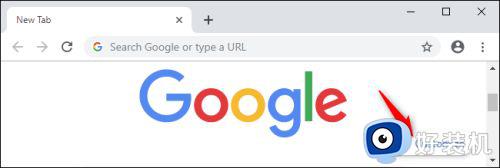
6.您会在此处看到用于选择浏览器的颜色和主题,背景图片以及快捷方式首选项的选项。
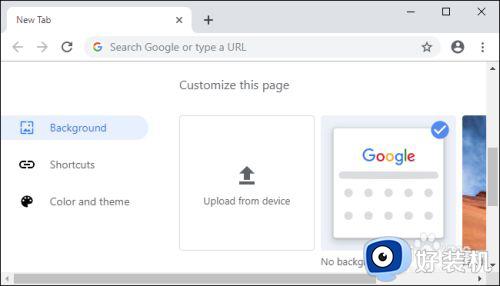
7.要选择您喜欢的颜色,请单击“颜色和主题”,然后单击一种颜色组合。您无需选择这些组合中的任何一种,您可以单击颜色列表左上角的吸管图标以获取颜色选择器。这样您就可以选择自己喜欢的任何颜色。Chrome会自动选择较浅,相似的阴影,以匹配您选择的精确颜色。
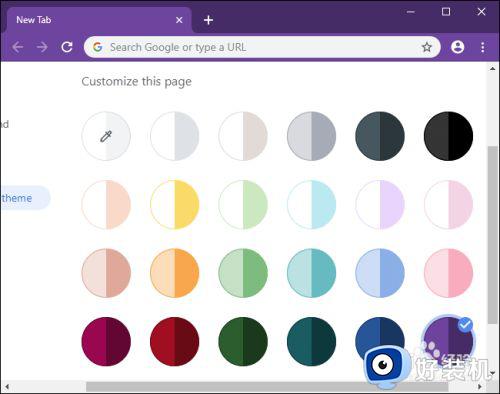
8.要为“新建选项卡”页面选择背景图像,请在左窗格中单击“背景”,然后选择图像。您可以选择类别和单个图像,也可以启用“每天刷新”以每天获取新的背景图像。
您还可以选择“从设备上载”,然后选择您喜欢的任何背景图像,或者选择“无背景”以保持外观整洁。如果您选择“无背景”,Chrome将从您的主题中选择背景颜色。
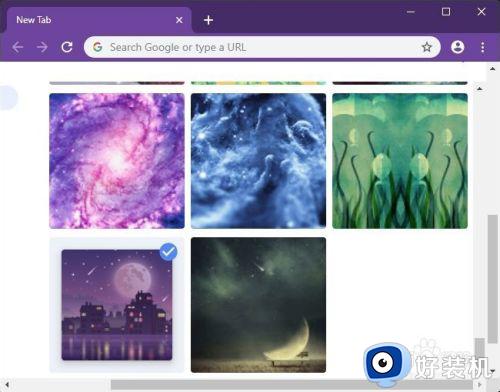
9.最后,您可以选择希望搜索框下方的快捷方式显示的方式。选择“我的快捷方式”以选择自己的快捷方式,选择“访问量最大的网站”以使Chrome浏览器自动将您访问量最大的网站放在此处。或者选择“隐藏快捷方式”以完全禁用快捷方式以使外观更整洁。
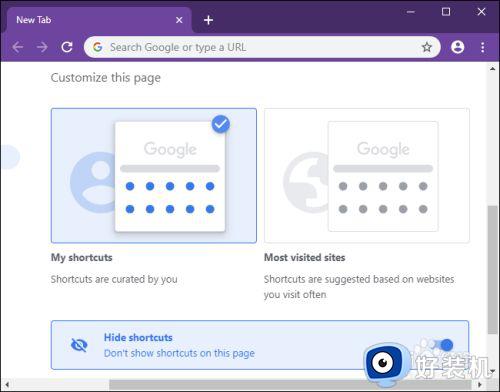
以上就是小编教大家的浏览器chrome主题背景设置的全部内容,有遇到相同问题的用户可参考本文中介绍的步骤来进行操作,希望能够对大家有所帮助。
如何自定义chorme主题 chrome主题背景怎么设置相关教程
- edge主页怎么设置 edge浏览器自定义主页的方法
- ppt如何取消背景音乐 如何删除ppt中的背景音乐
- wps如何更改背景图片 wps如何添加背景图片
- 火狐浏览器主题在哪换 火狐浏览器背景颜色设置方法
- chrome怎么把hao123主页删除 chrome彻底删除hao123主页的方法
- 电脑屏幕背景怎么换壁纸 电脑屏幕背景的更换步骤
- 谷歌自动打开hao123怎么办 打开谷歌跳转到hao123主页解决方法
- wps背景锁定了怎么解锁 wps背景锁定怎么关闭
- chorme更改皮肤设置教程 chrome怎么更换皮肤
- 谷歌浏览器怎么设置皮肤 谷歌浏览器自定义皮肤方法
- 电脑无法播放mp4视频怎么办 电脑播放不了mp4格式视频如何解决
- 电脑文件如何彻底删除干净 电脑怎样彻底删除文件
- 电脑文件如何传到手机上面 怎么将电脑上的文件传到手机
- 电脑嗡嗡响声音很大怎么办 音箱电流声怎么消除嗡嗡声
- 电脑我的世界怎么下载?我的世界电脑版下载教程
- 电脑无法打开网页但是网络能用怎么回事 电脑有网但是打不开网页如何解决
热门推荐
电脑常见问题推荐
- 1 b660支持多少内存频率 b660主板支持内存频率多少
- 2 alt+tab不能直接切换怎么办 Alt+Tab不能正常切换窗口如何解决
- 3 vep格式用什么播放器 vep格式视频文件用什么软件打开
- 4 cad2022安装激活教程 cad2022如何安装并激活
- 5 电脑蓝屏无法正常启动怎么恢复?电脑蓝屏不能正常启动如何解决
- 6 nvidia geforce exerience出错怎么办 英伟达geforce experience错误代码如何解决
- 7 电脑为什么会自动安装一些垃圾软件 如何防止电脑自动安装流氓软件
- 8 creo3.0安装教程 creo3.0如何安装
- 9 cad左键选择不是矩形怎么办 CAD选择框不是矩形的解决方法
- 10 spooler服务自动关闭怎么办 Print Spooler服务总是自动停止如何处理
